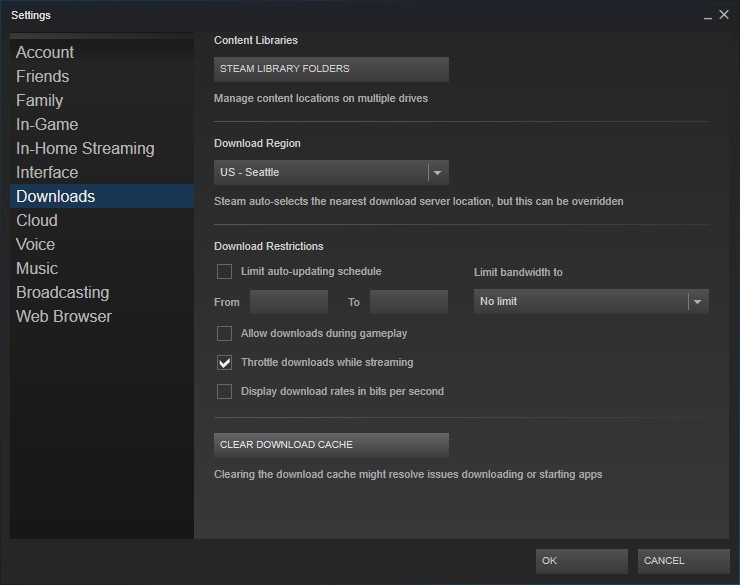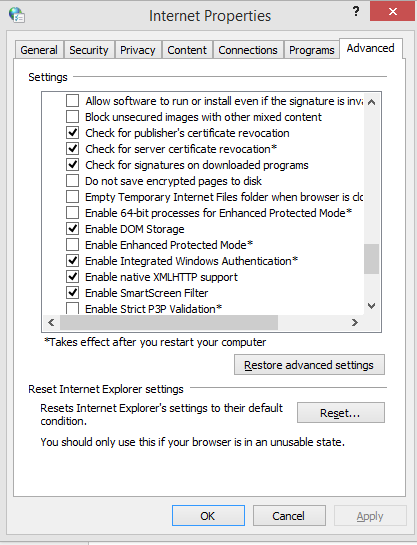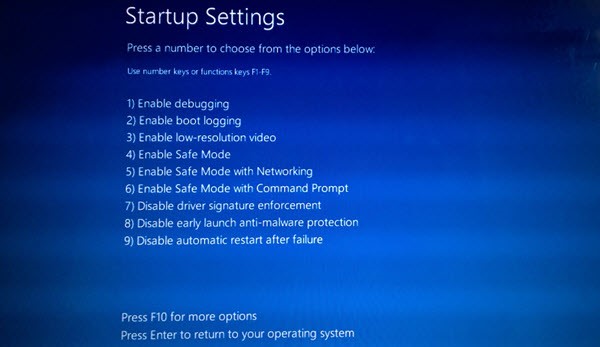சில நேரங்களில் நீராவியைத் தொடங்கும்போது, பயனர்கள் நீராவி நெட்வொர்க்குடன் இணைக்க முடியாது என்று கூறி ஒரு பிழையை சந்திக்க நேரிடும், மேலும் ஆஃப்லைன் பயன்முறையில் தொடங்க அல்லது வெளியேற விருப்பத்தை அவர்களுக்கு வழங்கலாம். இந்த சிக்கலை ஏற்படுத்த பல காரணங்கள் இருக்கலாம். சில நேரங்களில் சில நீராவி சேவையகங்கள் ஆஃப்லைனில் செல்கின்றன; அவ்வாறான நிலையில், அவர்கள் மீண்டும் ஆன்லைனில் செல்வதற்குக் காத்திருப்பதை விட உங்கள் பங்கில் நீங்கள் எதுவும் செய்ய முடியாது. நீராவி சேவையகத்தின் நிலையை நீங்கள் எளிதாக சரிபார்க்கலாம் மற்றும் அது அவர்களின் பிரச்சினை அல்லது உங்களுடையதா என்பதை இருமுறை சரிபார்க்கவும்.
அவர்களின் சேவையகம் ஆன்லைனில் இருந்தால், சிக்கல் உங்கள் முடிவில் இருக்க வேண்டும். கீழே பட்டியலிடப்பட்டுள்ள தீர்வைப் பின்பற்றுவதன் மூலம் நீங்கள் சரிசெய்தலைத் தொடங்கலாம்.
தீர்வு 1: உங்கள் நீராவி குறுக்குவழியில் –tcp ஐச் சேர்த்தல்
இந்த முறை பெரும்பான்மையான மக்களுக்கு வேலை செய்தது. இது நீராவியின் குறுக்குவழியைக் கையாளுகிறது மற்றும் அதன் பண்புகளில் ஒரு கட்டளை வரி அளவுருவை சேர்க்கிறது.
- உங்கள் நீராவி கிளையண்டைக் கண்டறியவும். இயல்புநிலை இருப்பிடம் சி: / நிரல் கோப்புகள் (x86) / நீராவி.
- ஒரு உருவாக்க குறுக்குவழி அதே கோப்பகத்தில் நீராவி.
- ‘என்பதைக் கிளிக் செய்க பண்புகள் ’மற்றும்‘ பொது ’தாவல்.
- இல் ‘ இலக்கு ’உரையாடல் பெட்டி, சேர்‘ -tcp ' இறுதியில். இறுதி முடிவு இது போல் தெரிகிறது “சி: நிரல் கோப்புகள் (x86) நீராவி நீராவி.எக்ஸ்” -டிசிபி

- பணி நிர்வாகியைத் திறந்து அனைத்து நீராவி செயல்முறைகளையும் முடிக்கவும்.
- குறுக்குவழியைப் பயன்படுத்தி நீராவியைத் திறக்கவும்
தீர்வு 2: பதிவிறக்க தற்காலிக சேமிப்பை அழிக்கிறது
உங்கள் நீராவி பதிவிறக்க தற்காலிக சேமிப்பை அழிப்பதால், கிளையன்ட் பதிலளிக்காத / இணைக்காததால் ஏற்படும் சிக்கல்களை சரிசெய்ய முடியும். இந்த செயல்முறை உங்கள் தற்போதைய விளையாட்டுகளை பாதிக்காது. நீங்கள் மீண்டும் உள்நுழைய வேண்டும். உங்களிடம் சரியான உள்நுழைவு சான்றுகள் இல்லையென்றால் இந்த தீர்வைப் பயன்படுத்த வேண்டாம்.
- உங்கள் நீராவி கிளையண்டைத் திறந்து அமைப்புகளுக்கு செல்லவும். இது மேல் இடது மெனுவில் அமைந்துள்ளது.
- அமைப்புகள் குழுவில் பதிவிறக்கங்களைக் கண்டறிக.
- கிளிக் செய்க பதிவிறக்க கேச் அழிக்கவும் . உங்கள் விருப்பத்தை உறுதிப்படுத்த சரி என்பதைக் கிளிக் செய்து, சிறிது நேரத்திற்குப் பிறகு, உங்கள் உள்நுழைவு சான்றுகளை நீராவி கேட்கும்.
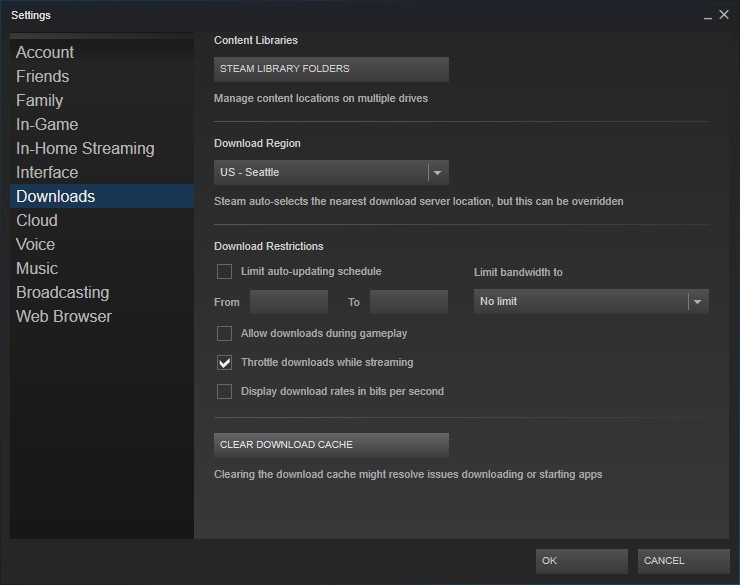
- மீண்டும் உள்நுழைந்த பிறகு, நீராவி எதிர்பார்த்தபடி தொடங்கும்.
தீர்வு 3: உங்கள் இணைய அமைப்புகளை மாற்றுதல்
சில நேரங்களில் கணினி நீராவி இணைப்பை பாதுகாப்பற்றது எனக் கொடியிடலாம்; இதனால் உங்களுக்கும் சேவையகத்திற்கும் இடையிலான தொடர்பைத் துண்டிக்கிறது. எக்ஸ்ப்ளோரரைப் பயன்படுத்தி பாதுகாப்பு பயன்முறையை முடக்கலாம். படி வழிகாட்டியின் படி கீழே பட்டியலிடப்பட்டுள்ளது.
- திற ‘ நெட்வொர்க் மற்றும் பகிர்வு மையம் பக்கப்பட்டியில் அல்லது கட்டுப்பாட்டுக் குழு வழியாக உங்கள் இணைப்பை வலது கிளிக் செய்வதன் மூலம்.
- ‘என்பதைக் கிளிக் செய்க இணைய விருப்பங்கள் ’சாளரத்தின் கீழ் இடது மூலையில் அமைந்துள்ளது.
- தேர்வுசெய்தது ‘ மேம்படுத்தபட்ட ’தாவல் மற்றும் கீழே உருட்டவும்‘ பாதுகாப்பு ’பட்டியல்கள்.
- தேர்வுநீக்கு ‘ மேம்படுத்தப்பட்ட பாதுகாக்கப்பட்ட பயன்முறையை இயக்கு '.
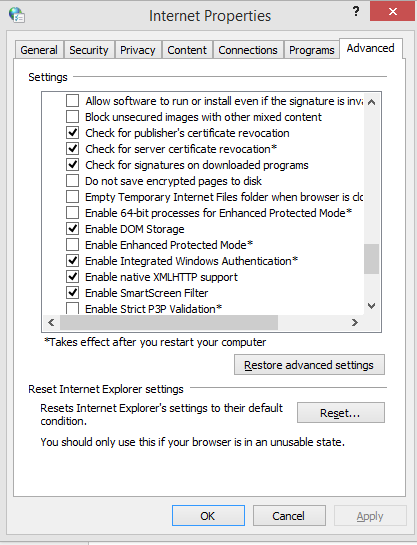
- உங்கள் கணினியை மறுதொடக்கம் செய்து நீராவியைத் தொடங்கவும். இந்த அம்சத்தின் மூலம் நீராவியின் இணைய அணுகலை விண்டோஸ் தடுத்திருந்தால், நீங்கள் செல்ல நல்லது.
தீர்வு 4: நெட்வொர்க்கிங் மூலம் பாதுகாப்பான பயன்முறையில் நீராவியைத் தொடங்குதல்.
மேலும் தொழில்நுட்ப முறைகளை நாடுவதற்கு முன், உங்கள் கணினியை பாதுகாப்பான பயன்முறையில் (நெட்வொர்க்கிங் மூலம்) இயக்க முயற்சி செய்யலாம் மற்றும் நீராவியைத் தொடங்க முயற்சி செய்யலாம்.
- கிடைக்கக்கூடிய பல்வேறு விருப்பங்களிலிருந்து தேர்ந்தெடுப்பதன் மூலம் உங்கள் கணினியை பாதுகாப்பான பயன்முறையில் பெறவும். ‘என்பதைத் தேர்ந்தெடுக்கவும் நெட்வொர்க்கிங் மூலம் பாதுகாப்பான பயன்முறையை இயக்கு ’. உங்கள் கணினியை எவ்வாறு பாதுகாப்பான பயன்முறையில் பெறுவது என்பதை நீங்கள் கற்றுக்கொள்ளலாம் இங்கே . நீங்கள் விண்டோஸ் 7 ஐ இயக்குகிறீர்கள் என்றால், உங்கள் கணினியின் தொடக்கத்தில் F8 ஐ அழுத்தவும், தேவையான விருப்பத்தைத் தேர்ந்தெடுக்கக்கூடிய ஒத்த சாளரத்திற்கு நீங்கள் அனுப்பப்படுவீர்கள்.
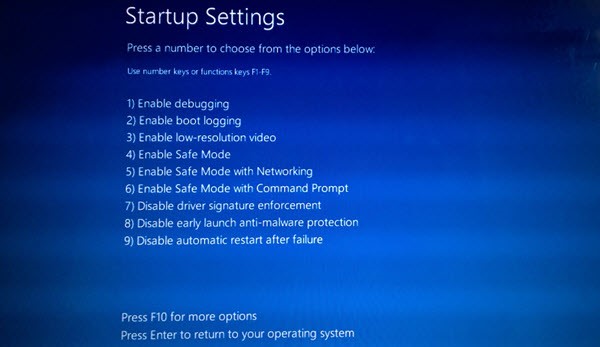
- நீராவியைத் திறந்து மீண்டும் புதுப்பிக்க / நிறுவ முயற்சிக்கவும். இந்த முறை தொடங்கும் போது உங்கள் நீராவி அனுபவிக்கும் அனைத்து தடைகளையும் (ஏதேனும் இருந்தால்) அகற்ற வேண்டும்.
தீர்வு 5: விண்டோஸிலிருந்து தற்காலிக கோப்புறையை நீக்குகிறது
சில நேரங்களில், புதுப்பிப்பு வரிசையில் இருந்தால் நீராவி இணைக்கப்படாது, மேலும் அது தொடர வட்டில் போதுமான இடம் இல்லை. நீங்கள் செய்யக்கூடியது, உங்கள் வன்வட்டிலிருந்து தற்காலிக கோப்புறையை நீக்குவது, அதில் தேவையில்லாத கோப்புகள் உள்ளன.
- உங்கள் விண்டோஸ் ஸ்டார்ட் மெனுவில் தேடல் பட்டியைப் பயன்படுத்தி ‘ % தற்காலிக% ’. தேடலில் வரும் கோப்புறையைக் கிளிக் செய்க.
- எல்லா கோப்புகளையும் நீக்கு. இன்னும் பயன்பாட்டில் இருக்கும் கோப்புகள் மற்றும் கோப்புறைகளை நீக்க விண்டோஸ் அனுமதிக்காது என்பதை நினைவில் கொள்க. வருத்தப்பட வேண்டாம். நீராவி தொடங்குவதற்கு இப்போது போதுமான இடம் விடுவிக்கப்பட்டிருக்கும். சிக்கல் தொடர்ந்தால், உங்கள் டெஸ்க்டாப்பில் இருந்து தேவையற்ற கோப்புகள் மற்றும் கோப்புறையை நீக்க முயற்சிக்கவும், மீண்டும் முயற்சிக்கவும்.
தீர்வு 6: வின்சாக்கை மீட்டமைத்தல்
மீண்டும் மீண்டும் நீராவியை மீண்டும் நிறுவுவதற்கு முன் வின்சாக்கை மீட்டமைக்க முயற்சி செய்யலாம்.
- உங்கள் தொடக்க மெனுவில் உங்கள் தேடல் பட்டியில், ‘என தட்டச்சு செய்க cmd '.
- கட்டளை பயன்பாட்டைத் திறந்து ‘ netsh winsock மீட்டமைப்பு பட்டியல் ’. செயல்படுத்த
- தட்டச்சு ‘ netsh int ip reset reset.log ’. கட்டளையை இயக்கவும்.
- உங்கள் கணினியை மறுதொடக்கம் செய்து மீண்டும் நீராவியைத் தொடங்க முயற்சிக்கவும்.
தீர்வு 7: கிளையண்ட் ரெஜிஸ்ட்ரி.பிளொப்பை மறுபெயரிடுதல்
சிறிய சரிசெய்தல் முறைகள் உங்களுக்காக வேலை செய்யவில்லை என்றால், சில கோப்புகள் மற்றும் கோப்புறைகளை நீக்கி நீராவியைப் புதுப்பிப்பதற்கு முன் ஒரு முறையை முயற்சி செய்யலாம்.
- நீராவியில் இருந்து முற்றிலும் வெளியேறி, மேலே உள்ள தீர்வில் குறிப்பிட்டுள்ளபடி அனைத்து பணிகளையும் முடிக்கவும்.
- உங்கள் நீராவி கோப்பகத்தில் உலாவுக. இயல்புநிலை ஒன்று சி: நிரல் கோப்புகள் நீராவி
- கண்டுபிடி ‘ ClientRegistry.blob '.

- கோப்பை மறுபெயரிடுங்கள் ‘ ClientRegistry.blob '.
- நீராவியை மறுதொடக்கம் செய்து கோப்பை மீண்டும் உருவாக்க அனுமதிக்கவும்.
- உங்கள் வாடிக்கையாளர் எதிர்பார்த்தபடி இயங்கும் என்று நம்புகிறோம். இது இன்னும் செயல்படவில்லை என்றால், கீழே பட்டியலிடப்பட்டுள்ள படிகளைப் பின்பற்றவும்.
- உங்கள் நீராவி கோப்பகத்திற்கு மீண்டும் உலாவுக.
- கண்டுபிடி ‘ Steamerrorreporter.exe '.

- பயன்பாட்டை இயக்கவும் மற்றும் நீராவியை மீண்டும் தொடங்கவும்.
தீர்வு 8: நீராவியை மீண்டும் நிறுவுதல்
மற்ற அனைத்தும் தோல்வியுற்றால், நீராவியை மீண்டும் நிறுவ முயற்சி செய்யலாம். இந்த முறையை நாடுவதற்கு முன்பு எப்போதும் இடையூறு இல்லாமல் போதுமான நேரத்தை எடுத்துக் கொள்ளுங்கள்.
- முதலில், உங்கள் நீராவி கோப்பகத்தைக் கண்டறியவும். இயல்புநிலை இருப்பிடம் சி: / நிரல் கோப்புகள் (x86) / நீராவி.
- கோப்பகத்தில் இருக்கும் பின்வரும் கோப்புகள் / கோப்புறையைக் கண்டறியவும்.
நீராவி பயன்பாடுகள் - கோப்புறை
நீராவி.எக்ஸ் -விண்ணப்பம்
- மேலே குறிப்பிட்டுள்ள கோப்புகளைத் தவிர அனைத்து கோப்புகளையும் கோப்புறைகளையும் நீக்கு.
- உங்கள் கணினியை மறுதொடக்கம் செய்து நிர்வாக சலுகைகளுடன் நீராவியைத் தொடங்கவும். விடுபட்ட கோப்புகளை மாற்றுவதற்கு நீராவி தன்னை புதுப்பிக்கத் தொடங்கும். முடிந்ததும், அது எதிர்பார்த்தபடி செயல்படும் என்று நம்புகிறோம்.